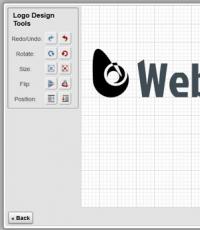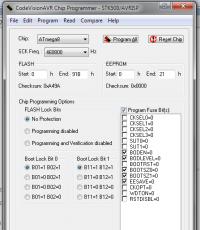Как создать логотип компании самому. Как создать логотип компании: способы, ошибки, советы
Здравствуйте, уважаемые блоггеры, сайтовладельцы и веб-строители, сегодняшний пост только для вас! Поговорим о том, как сделать логотип для сайта.
Вообще, удивительно, как быстро интернет изменил наш мир. Еще лет 8-10 назад свои логотипы были только у крупных компаний или раскрученных торговых марок. А владельцы среднего и мелкого бизнеса ограничивались «кричащим» названием типа «Мир окон», «Азбука мебели» и прочими «Империями». Кстати, у нас в Самаре до сих пор есть сеть магазинов «Планета Секонд-хенд», и это название приводит в дикий восторг всех моих иногородних друзей.
Но всемирная сеть и в этом вопросе перевернула все с ног на голову. Если у вас есть хотя бы один домен, наверняка вы уже задумывались над тем, как написать его красиво. И это правильно. Каждый вебмастер хочет, чтобы люди не только заходили на его сайт, но и запоминали его. Логотип в этом вопросе играет не последнюю роль, так давайте разберемся, можно ли сделать его самому и сколько стоит удовольствие завести свой собственный бренд.
1. Бесплатные онлайн сервисы
Самый простой, быстрый и совершенно бесплатный способ — сгенерировать логотип с помощью бесплатного сервиса. В буржунете таких сайтов пруд-пруди, может быть, есть и в рунете, но я пока не нашла.
- www.logaster.ru — очень удобный и простой онлайн генератор логотипов. Всего за несколько минут можно создать красивый логотип, а затем скачать его во всех популярных форматах. Есть возможность бесплатного и платного скачивания логотипов.
- cooltext.com — можно создать текстовый логотип с анимацией, правда, не знаю, зачем.
- www.onlinelogomaker.com — довольно приличный набор иконок, но большинство из них выглядят простовато.
- logotypecreator.com — сервис генерирует несколько абстрактных вариантов, которые потом можно доработать и скачать.
- www.logoease.com — есть возможность редактировать не только текст, но и размер, положение и цвета иконки.
Плюсы: не нужны особые знания и опыт работы в графических редакторах, простой логотип можно сделать буквально за несколько минут.
Минусы: ограниченный набор графических элементов, везде кроме www.logaster.ru отсутствуют кириллические шрифты.
2. Нарисовать в фотошоп
В сети есть море уроков по созданию красивых текстов в Фотошоп. Остается только выбрать подходящий вам по стилю и следовать пошаговым инструкциям.
Сайты, где можно найти такие уроки:
Плюсы: дешево совсем бесплатно и сердито. Результат зависит только от вашего усердия и фантазии.
Минусы: если раньше вы не работали в программе Фотошоп, придется повозиться и потратить на создание логотипа много времени.
3. Платные онлайн сервисы
На этих сайтах создать логотип можно совершенно бесплатно, а вот чтобы скачать и использовать его по назначению, придется заплатить.
- www.logaster.ru — уже был в списке бесплатных сервисов, но варианты логотипов с большим размером доступны после оплаты.
- logotypecreator.com — некоторые (а точнее, самые красивые) варианты логотипов на этом сайте доступны только после оплаты.
Плюсы: есть очень интересные идеи, стоит попробовать эти сервисы даже если вы не собираетесь ничего там покупать. Можно создать набросок логотипа, заскринить его и отправить дизайнеру, лучшего ТЗ не придумаешь.
Минусы: дорого, если учесть, что такой же логотип при желании может создать каждый, даже ваш конкурент.

4. Купить готовый логотип
Если есть деньги, но нет времени искать дизайнера, писать ТЗ и проверять работу, можно купить готовый логотип на стоковом сайте. Например:
- www.shutterstock.com и так далее.
Чтобы можно было вписать в лого свой домен, при покупке выбирайте векторный формат (обычно он самый дорогой).
Плюсы: Экономим время и получаем профессиональный результат.
Минусы:
Опять же, отсутствие уникальности. В некоторых случаях можно выкупить права на изображение, но если кто-то уже успел сделать логотип по этому шаблону, отозвать их лицензию вы не сможете.
5. Заказать у фрилансера
И наконец, самый правильной с моей точки зрения вариант — зайти на биржу фриланс и поручить создание логотипа профессионалам. Здесь правда возникает другой вопрос, как найти хорошего дизайнера, который учтет все пожелания, не пропадет после получения предоплаты и не будет драть с вас в три шкуры? И однозначного ответа вы не найдете, потому что лентяи и кидалы постоянно совершенствуют свое «мастерство».
Я выбираю исполнителя по таким критериям:
- в портфолио есть работы, которые я бы купила
- нет отрицательных отзывов
- был на сайте сегодня/вчера, максимум неделю назад
Обычно я не создаю проект, а сама рассылаю сообщения 3-5 фрилансерам, которые подходят под эти требования. Кратко описываю задачу и прошу указать стоимость и сроки выполнения заказа.
Среди тех, кто отвечает в течении одного-двух дней выбираю фрилансера, чьи работы, расценки и сроки понравились больше всего. Дальше остается только заполнить бланк технического задания (его должен прислать дизайнер) и начать сделку.
Каким должен быть логотип сайта
У хорошего логотипа должно быть три главных качества: лаконичность, читаемость, идея. Не нужно нагромождать кучу элементов (особенно мелких), не стоит использовать рукописные шрифты. Ваш посетитель не будет всматриваться в шапку сайта часами, он может увидеть ее краем глаза. И если человеку достаточно одного взгляда на логотип, чтобы понять, о чем этот сайт, то вы потрудились на славу!
Обзор 10 наиболее популярных проектов для создания логотипов от проекта logowiks.
Логотип, логотип, логотип! Вокруг нас множество этих маленьких, но обязательных элементов любой компании.
Если вы блогер или предприниматель, создание логотипа будет одним из первых заданий, которые вы должны сделать. Но, как показывает опыт, не всегда есть достаточно ресурсов на создание дизайна логотипа. Как поступить в таком случае? Очень просто.
Ниже мы собрали 10 наиболее популярных онлайн сервисов . Кроме того, мы расписали процесс создания логотипа, а также преимущества и недостатки каждого из них, и другие характеристики этих сервисов.
Первый в списке сервис Logotypemaker. Он позволяет создать логотип прямо на главной странице. Вам нужно ввести текст логотипа и кликнуть “Create a logo”. После этого сервис предложит готовые логотипы. Вы можете отсортировать логотипы по видам бизнеса, с помощью поиска найти нужную иконку, а также добавить несколько логотипов в избранное. Последняя опция очень удобная, так как в процессе создания логотипа вам могут понравиться несколько вариантов, и добавив их в избранное, вы сможете легко их найти.
Хотим обратить ваше внимание на то, что среди предложенных вариантов не все логотипы будут бесплатные. В правом верхнем углу каждого логотипа есть надпись FREE или Customizable. Логотипы с FREE доступны для бесплатного скачивания.
После того, как вы выбрали нужный логотип, вы сможете его подправить на свой вкус.
Кстати, сервис предлагает наибольший выбор возможностей редактирования логотипа среди всех сервисов.
После создания логотипа вам нужно завести аккаунт. Возможность редактирования
: менять размер иконки, текста, шрифт, размер шрифта, добавлять тени, обводку, градиент, убирать иконку, менять расположение элементов и задний фон, есть возможность добавить дополнительные клипатры.
Возможность редактирования
: менять размер иконки, текста, шрифт, размер шрифта, добавлять тени, обводку, градиент, убирать иконку, менять расположение элементов и задний фон, есть возможность добавить дополнительные клипатры.
Цена
: $24.99
Бесплатный лого
: есть, но не все логотипы бесплатные.
Другая продукция
: визитная карточка, дизайн для сувениров (кепка, кружка).
Преимущества
: гибкость в редактировании логотипа.
Недостатки
: не обнаружено.
Оценка
: 8,8 из 10.
 Простой, но удобный сервис для создания логотипа. Функционал сайта раздел на 2 части: работа с текстом логотипа и фигурой (иконкой) логотипа. Такая лаконичность делает его особо удобным для новичков. Выбор иконок небольшой, но все они весьма неплохие и удобно распределены по категориям. Плюс количество иконок все время увеличивается.
Простой, но удобный сервис для создания логотипа. Функционал сайта раздел на 2 части: работа с текстом логотипа и фигурой (иконкой) логотипа. Такая лаконичность делает его особо удобным для новичков. Выбор иконок небольшой, но все они весьма неплохие и удобно распределены по категориям. Плюс количество иконок все время увеличивается.
Вы может менять цвет иконок, расположение, размер и т.д.
Выбор шрифтов гораздо больший. Можно добавлять больше строк и таким образом делать тексты в разных стилях. Многим пригодится.
В целом, если вам нужен простой и комфортный сервис, то Logotizer вам вполне подойдет.
Возможности редактирования:
менять размер иконки, текста, шрифт, размер шрифта; добавлять обводку, градиент; убирать иконку; менять расположение элементов.
Цена:
390 рублей.
Бесплатный лого:
нет.
Другая продукция:
фавикон.
Преимущества:
можно создавать до 15 слоев, выделять и перемещать по несколько слоев, задавать цвет, копировать, вращать, отражать по горизонтали и вертикали. Есть не только отдельные фигуры, но и сеты фигур, которые можно объединить в своем логотипе. Сеты идут в категориях сверху одной строкой, потом идут отдельные фигурки.
Недостатки:
нужно больше иконок
Оценка:
7 из 10.
Возможности редактирования:
поиск иконок, редактирования текст, цвета.
Цена:
от 490 рублей.
Бесплатный лого:
нет.
Другая продукция:
визитка,бланк, конверт.
Преимущества:
качественный логотип; пакет «бизнес», который включает в себя бизнес-документацию в виде визиток, бланка и конверта.
Недостатки:
не заметили.
Оценка:
8,4 из 10.
 Чтобы создать логотип, нужно ввести название компании и, при желании, добавить вторую строчку логотипа. После этого нужно выбрать тематику логотипа. Затем сервис предложит тематические иконки для вашего логотипа. Есть возможность отсортировать иконки по популярности и по новизне.
Чтобы создать логотип, нужно ввести название компании и, при желании, добавить вторую строчку логотипа. После этого нужно выбрать тематику логотипа. Затем сервис предложит тематические иконки для вашего логотипа. Есть возможность отсортировать иконки по популярности и по новизне.
Иконки достаточно красивые и качественные, и есть широкий выбор. Например, для тематики сельского хозяйства мы насчитали около 200 иконок, что немало.
После того как вы создали логотип, вы можете включить режим предпросмотра и оценить как ваш логотип будет смотреться на различных объектах - футболке, сайте, топографических изделиях (сувениры, визитки). После сохранения логотипа вы можете редактировать его в любой момент. Есть возможность заказать логотип: вы сможете его получить за 2-3 дня после заполнения короткого брифа. Стоимость такого логотипа $149,99. Возможность редактирования:
можно добавить круги, линий, такие знаки, как ТМ, С, клипатры и многое другое; менять цвет; доступны около 40-50 шрифтов; можно менять размеры объектов, добавлять тени, обводку.
Возможность редактирования:
можно добавить круги, линий, такие знаки, как ТМ, С, клипатры и многое другое; менять цвет; доступны около 40-50 шрифтов; можно менять размеры объектов, добавлять тени, обводку.
Цена:
$49,99, но иногда бывают акции и можно купить со скидкой за $39,99.
Бесплатный лого:
отсутствует.
Другая продукция:
визитные карточки, ручная разработка логотипа.
Преимущества:
большой выбор красивых иконок; широкие возможности редактирования логотипа; простой процесс создания логотипа.
Недостатки:
не нашли.
Оценка:
8,5 из 10.
 Как и в двух предыдущих сервисах, процесс создания логотипа с помощью Designmantic начинается с ввода названия компании и выбора сферы деятельности. Также есть возможность добавить слоган компании.
Как и в двух предыдущих сервисах, процесс создания логотипа с помощью Designmantic начинается с ввода названия компании и выбора сферы деятельности. Также есть возможность добавить слоган компании.
На втором этапе создания вам нужно выбрать подходящий вариант логотипа. Кликнув на понравившийся логотип, вы сможете увидеть логотип в 4 цветовых вариантах, чтобы оценить, как он будет смотреться в разных цветах.
После того, как вы выбрали нужный логотип, вы перейдете на этап редактирования.
Количество шрифтов примерно такое же как в Graphicsprings. В целом можно сказать, что очень часто повторяются в тех или иных сервисах, так как шрифты бесплатные и свободны для всех, поэтому многие сервисы их используют.
После редактирования сервис предложит вам создать еще и визитные карты. Если вы пропустите этот шаг, то вам нужно будет зарегистрироваться и при желании купить логотип.
После сохранения у вас будет возможность редактировать лого.
 Возможность редактирования:
менять цвет, регулировать угли наклона, менять шрифт, размер, менять передний и задний фон логотипа, например, иконка спереди шрифта или наоборот. Есть возможность добавить клипатр.
Возможность редактирования:
менять цвет, регулировать угли наклона, менять шрифт, размер, менять передний и задний фон логотипа, например, иконка спереди шрифта или наоборот. Есть возможность добавить клипатр.
Цена
: $37 за логотип в PDF (вектор), JPEG и PNG (растр).
Бесплатный лого
: отсутствует.
Другая продукция
: ручная разработка логотипа, визитные карточки, бланки, несколько шаблонов сайтов, монограмы, свадебные карточки, картинки для соц. сетей.
Преимущества
: большой выбор другой продукции; качественные иконки.
Недостатки
: скучный интерфейс; ужасный русский перевод.
Оценка
: 8,8 из 10.
 Относительно новый онлайн генератор предлагает создавать логотип прямо на главной странице. Как вы уже наверное догадались, чтобы создать логотип, вам нужно ввести текст логотипа и ключевые слова, которые помогут сервису подобрать нужную иконку. Сервис предлагает простые логотипы, например, название компании в круге или в прямоугольнике. Количество предлагаемых логотипов не такое большое, как в Graphicsprings или Designmantic.
Относительно новый онлайн генератор предлагает создавать логотип прямо на главной странице. Как вы уже наверное догадались, чтобы создать логотип, вам нужно ввести текст логотипа и ключевые слова, которые помогут сервису подобрать нужную иконку. Сервис предлагает простые логотипы, например, название компании в круге или в прямоугольнике. Количество предлагаемых логотипов не такое большое, как в Graphicsprings или Designmantic.
После выбора понравившегося логотипа сервис предложить его отредактировать. После того как вы сделаете все необходимые правки, вы сможете оценить, как ваш логотип будет смотреться на таких разных объектах как футболка, визитка, пакет.
На последнем этапе вы сможете купить логотип - для экрана (работа в Интернете) и для печати. Возможность редактирования
: менять цвет, шрифт, размер логотипа (во время написания обзора почему-то не работал), менять расстояние между буквами текста логотипа.
Возможность редактирования
: менять цвет, шрифт, размер логотипа (во время написания обзора почему-то не работал), менять расстояние между буквами текста логотипа.
Цена
: 500 рублей PNG в высоком разрешении, или 1000 руб за векторные форматы EPS и PDF или все в месте за 1500.
Бесплатный лого
: отсутствует.
Другая продукция
: логотип для соц сетей.
Преимущества
: простота.
Недостатки
: ужасный русский перевод; слабый выбор иконок; слабый выбор предлагаемых логотипов; слабые возможности редактирования логотипа.
Оценка
: 5 из 10. В целом сервис еще сырой и не очень годиться для создания логотипа.
Hipster Logo Generator
 С помощью этого сервиса вы сможете создать простые, но очень неплохие логотипы.
С помощью этого сервиса вы сможете создать простые, но очень неплохие логотипы.
Чтобы создать логотип, вам нужно сначала выбрать форму вашего логотипа - круг, квадрат, линии, и т.д.
Затем вы можете добавить дополнительные элементы (стрела, топор, линии и т.д.)
На 3 этапе можно добавить текст - одна строчка, две строчки текста, текст вокруг логотипа.
На 4 этапе вы можете задать свой цвет, сделать заливку, добавить задний фон в виде красивых картинок.
После всех действий вам нужно нажать “генерировать логотип”. Вы сможете скачать бесплатный логотип или за $5 PNG 2400х2000рх или SVG формат.
Возможность редактирования
: менять текст, размер, цвет, добавлять другие элементы логотипа, добавлять эффекты (например, размытие).
Цена
: $5 только за растр или вектор, все вместе $10.
Бесплатный лого
: есть (600х500рх).
Другая продукция
: нет.
Преимущества
: можно создать хороший простой логотип; цена.
Недостатки
: нет возможность отменять действия, нужно создавать сначала.
Оценка
: 7 из 10.
 Основная идея создания логотипа в том, что вы рисуете черты логотипа, водя курсором на экране, а сервис на основе вашего наброска создает логотип. Также вы можете написать название логотипа и добавить слоган.
Основная идея создания логотипа в том, что вы рисуете черты логотипа, водя курсором на экране, а сервис на основе вашего наброска создает логотип. Также вы можете написать название логотипа и добавить слоган.
 Возможность редактирования
: менять цвет, шрифт, можно менять расположение элементов.
Возможность редактирования
: менять цвет, шрифт, можно менять расположение элементов.
Цена
: $19 за лого в EPS, PNG форматах.
Бесплатный лого
: есть.
Другая продукция
: нет.
Преимущества
: интересная идея; шрифт можно выбирать по характеристикам (веселый, ретро стиль).
Недостатки
: нельзя создать мелкие детали в логотипе; нет иконок.
Оценка
: 6,8 из 10.
 Старичок на рынке создания логотипов онлайн. Процесс создания логотипа начинается с выбора тематики вашего бизнеса. Как вы уже наверное догадались, после выбора тематики сервис предложит тематические иконки к вашему логотипу. При этом, если вы кликните на иконку, сервис предложит еще несколько вариаций этой иконки.
Старичок на рынке создания логотипов онлайн. Процесс создания логотипа начинается с выбора тематики вашего бизнеса. Как вы уже наверное догадались, после выбора тематики сервис предложит тематические иконки к вашему логотипу. При этом, если вы кликните на иконку, сервис предложит еще несколько вариаций этой иконки.
На следующем этапе вы перейдете к непосредственному созданию логотипа. Вам нужно написать имя компании, выбрать нужный цвет элементов логотипа и шрифт текста. Также вы можете изменить форму иконку, например сделать ее в виде квадрата или круга. После создания логотипа вам нужно зарегистрироваться.
 Возможность редактирования
: изменение цвета, шрифта, формы текста, добавление теней, свечений.
Возможность редактирования
: изменение цвета, шрифта, формы текста, добавление теней, свечений.
Цена
: $12.50 за логотип в растре, $39.99 за лого в векторе.
Бесплатный лого
: есть.
Другая продукция
: шаблоны для сувениров (ручки, магниты), визитная карточка, вебсайт.
Преимущества
: большое количество дополнительной продукции; большой выбор иконок.
Недостатки
: в целом неплохо, но хотелось бы больше возможностей редактирования.
Оценка
: 8 из 10.
 Русскоязычный онлайн генератор логотипов. Для создания логотипа вам нужно ввести название фирмы и выбрать вид ее деятельности. В принципе вот и все.
Русскоязычный онлайн генератор логотипов. Для создания логотипа вам нужно ввести название фирмы и выбрать вид ее деятельности. В принципе вот и все.
После ввода нужной информации сервис предложит десятки готовых логотипов, но если дизайн вас не устраивает, вы можете кликнуть “Редактировать лого” и сделать нужные правки.
После создания логотипа вам нужно завести аккаунт, после чего вы сможете его скачать бесплатно.
Кроме логотипов, сервис предлагает целый комплект фирменного стиля - фавикон, визитка, конверт, бланк. Все эти элементы будут в одном стиле с логотипом и вам не нужно его создавать. Сервис сам генерирует его на основе дизайна вашего логотипа, что действительно круто. Возможность редактирования
: изменение цвет, шрифта, текста, возможность добавить слоган.
Возможность редактирования
: изменение цвет, шрифта, текста, возможность добавить слоган.
Цена
: $9,99 (PNG, JPEG) за логотип в растре, $24,99 (PDF, SVG) за лого в векторе.
Бесплатный лого
: есть.
Другая продукция
Преимущества
: простота; возможность создать крутой фавикон; большой выбор готовых логотипов; можно получить готовый фирменный стиль; возможность редактирования после оплаты.
Недостатки
: не так много качественных иконок.
Оценка
: 8 из 10.
 Очень простой онлайн генератор логотипов. Процесс создания логотипа начинается буквально с момента захода на сайт. Для начала вам нужно использовать поиск, чтобы найти нужную и иконку. Здесь и первый недостаток - поиск можно делать только по словам на английском. С другой стороны, большинство качественных сервисов только на английском, так что нужно его учить:)
Очень простой онлайн генератор логотипов. Процесс создания логотипа начинается буквально с момента захода на сайт. Для начала вам нужно использовать поиск, чтобы найти нужную и иконку. Здесь и первый недостаток - поиск можно делать только по словам на английском. С другой стороны, большинство качественных сервисов только на английском, так что нужно его учить:)
После того, как вы нашли нужную иконку, вы сразу можете ее редактировать - менять цвет, размер. Также вы можете добавить текст и выбрать нужный шрифт. Кстати, все шрифты отсортированы по стилю - строгий, веселый, рукописной, что очень удобно. Плюс шрифт можно подобрать под особенности вашей компании. Например, если у вас центр развлечений, то вы можете выбрать веселый стиль шрифта и подобрать нужный вариант.
После того, как вы создали логотип, вы можете его скачать. Но здесь есть нюанс. Чтобы использовать логотип вам нужно упомянуть, что ваш логотипа создан с помощью Flaticon from Freepik. Если у вас есть сайт, то это не проблема, но как использовать логотип, например, для визитки, пока непонятно. Возможность редактирования
: изменение цвета, шрифта, текста, добавить наклон иконки, добавление простых фигур (круг, квадрат, треугольник), добавление заливки.
Возможность редактирования
: изменение цвета, шрифта, текста, добавить наклон иконки, добавление простых фигур (круг, квадрат, треугольник), добавление заливки.
Цена
: бесплатно.
Бесплатный лого
: есть.
Другая продукция
: фавикон, визитка, бланк, конверт.
Преимущества
: простота; возможность выбрать стиль (семейство) шрифта.
Недостатки
: поиск иконок только на английском языке; непонятно как использовать логотип в коммерческих целях.
Оценка
: 6 из 10.
 Создание логотипа с Tailorbrands не самое быстрое. Для начала нужно ввести название логотипа, а затем в нескольких словах описать ваш бизнес. После этого вам нужно выбрать вид логотипа, который вам нужен: текстовый, символ, и т.д.
Создание логотипа с Tailorbrands не самое быстрое. Для начала нужно ввести название логотипа, а затем в нескольких словах описать ваш бизнес. После этого вам нужно выбрать вид логотипа, который вам нужен: текстовый, символ, и т.д.
Скажем заранее, что текстовые логотипы получаются наиболее удачно. На следующем шаге сервис будет предлагать вам несколько вариантов логотипа, и таким образом вы сможете подобрать наилучший вариант. На сайте указано, что сервис использует несколько разумных алгоритмов, поэтому есть надежда, что логотип, который вы создадите с Tailorbrands, вам действительно понравится.
В конце работы сервис предложит вам несколько вариантов логотипа.
 Возможность редактирования:
изменение шрифта, цвета, возможность добавить круги, добавить вторую строчку.
Возможность редактирования:
изменение шрифта, цвета, возможность добавить круги, добавить вторую строчку.
Цена:
39$ за большой размер и векторный EPS формат логотипа, но время от времени после регистрации на почту приходят купоны на скидку, так что можно получить логотип дешевле.
Бесплатный лого:
есть, но с водяным знаком.
Другая продукция:
логотип для страниц Facebook, Google+, Twitter, визитная карточка, бланк, БрендБук, шаблон презентации PowerPoint.
Преимущества
: с помощью разумных алгоритмов можно создать логотип, который вам нужен.
Недостатки:
хочется иметь больше возможностей редактирования; время создания логотипа; не очень красивые иконки для логотипа.
Оценка:
7,8 из 10.
Какой сервис выбрать для создания логотипа онлайн?
8,8 из 10.
Designmantic - 8,8 из 10.
Graphicsprings - 8,5 из 10.
Логотипы по самой низкой цене:
Hipster Logo Generator - $5.
Logaster - $9,99.
Logogarden - $12,50.
Как сделать логотип для сайта самостоятельно, если нет таких навыков и соответствующих программ? К счастью, в наше время – это вполне решаемая задача. Не нужно никакого специализированного софта, создать логотип для своего блога можно самому в режиме ONLINE, с помощью специальных сервисов. О них как раз и пойдет речь в этой статье, но и кроме этого, вы узнаете о том, как сделать логотип в виде надписи или кнопки, графического элемента или просто текста, с помощью фотошопа или онлайн-сервисов, а также как его установить на блог wordpress .
Логотип (лого, logo) – это фирменный знак блога, отличающий его от других. Это важнейший элемент, который должен присутствовать на каждом сайте, практически все успешные web-сайты имеют свой уникальный логотип! Он может представлять собой как обычную надпись (url-адрес или название сайта), так и графический элемент (животное, растение или любой предмет).
Если у вас серьезные планы на блог, вы хотите его раскрутить и сделать высоко посещаемым, то вам просто необходимо создать собственный logo, ведь без него ваш ресурс вряд ли воспримут всерьез.
Вначале логотип представлял собой товарную марку какой-либо компании, как правило, производящей продукцию. С помощью него организация выделялась среди конкурентов и оставалась в памяти потребителей. Лого был лицом компании.
С появлением интернета логотип стал появляться у многих сайтов. Так вебмастеры старались выделиться. А сейчас ситуация кардинально изменилась: популярность логотипа так возросла, что он стал неотъемлемой частью любого сайта. И теперь лого нужен для того, чтобы «не выделяться из толпы» – в плохом смысле фразы.
Да, отсутствие логотипа не поможет с поисковых систем, но его задача другая – привлечь внимание посетителей, заставить их вернуться.
Логотипы можно разделить на три вида:
- текстовые;
- графические;
- и текстовые, и символьные.
К логотипу предъявляется большое число требований:
- должен легко запоминаться, слишком сложный логотип не поможет развиваться блогу;
- должен быть оригинальным, иначе на него не будут обращать внимание посетители;
- должен быть уникальным, иначе он не сможет выделиться;
- должен быть ассоциативным, т.е. отражающим характер блога и его автора.
2. Как сделать текстовый логотип (онлайн)
Текстовые логотипы очень просто сделать с помощью онлайн-сервисом. Их сейчас достаточно, поэтому есть из чего выбрать. Я приведу те, которые мне кажутся наиболее полезными.
2.1 Logaster.ru
Начинает наш список русский онлайн генератор логотипов Logaster
Этот сервис позволяет быстро создавать бесплатные логотипы.
 Процесс создания логотипа очень прост. Все что вам нужно сделать — это ввести название фирмы и выбрать тематику бизнеса.
Процесс создания логотипа очень прост. Все что вам нужно сделать — это ввести название фирмы и выбрать тематику бизнеса.
Далее, конструктор сам сгенерирует множество различных вариантов, а вам остается только выбрать наиболее понравившейся.
При желании, логотип можно отредактировать, кликнув на “Редактировать лого”.
Основные преимущества сервиса — это простота, русский интерфейс, поддержка кириллицы и огромная база качественных иконок и шрифтов.
 За отдельную плату логотип можно скачать в растре (PNG, JPEG) и векторе (SVG, PDF)
За отдельную плату логотип можно скачать в растре (PNG, JPEG) и векторе (SVG, PDF)
2.2 Creatr.cc
Удобный и простой генератор лого, отлично подойдет для тех, кто желает быстро создать логотип, не вдаваясь во все тонкости этого дела. Вы сможете сделать себе логотип менее, чем за минуту – вам нужно будет лишь ввести надпись, которую вы желаете видеть в логотипе, выбрать подходящий стиль и нажать на кнопку . Другими словами, создание лого проходит в 3 шага:
- шаг 1: выбираем понравившийся стиль и кликаем на него;
- шаг 2: вводим желаемую надпись, при необходимости меняем некоторые настройки стиля;
- шаг 3: нажимаем на кнопку и скачиваем логотип.
 В результате вы получите незамысловатый logo небольшого размера (около 50 килобайт). Расширение – png. Вот как у меня получилось:
В результате вы получите незамысловатый logo небольшого размера (около 50 килобайт). Расширение – png. Вот как у меня получилось:

2.3 Cooltext.com
Немного более сложный, но отличный многофункциональный генератор, помогающий сделать логотип для сайта.
Перейдя на главную страницу сайта, вы увидите перед собой множество различных шаблонов. Выберите тот, который вам нравится больше других, и нажмите на него левой клавишей мыши.
 После этого вы перейдете на страницу с параметрами стиля, где вы сможете настроить:
После этого вы перейдете на страницу с параметрами стиля, где вы сможете настроить:
- шрифт;
- цвет шрифта;
- цвет фона (если есть);
- градиент фона;
- параметры градиента;
- расширение логотипа.
 Если вы решите поменять шрифт текста или фон, на котором он расположен – кликните по ним и выберите более подходящие.
Если вы решите поменять шрифт текста или фон, на котором он расположен – кликните по ним и выберите более подходящие.
Лучше всего сохранять логотип в формате gif (хуже качество, меньше размер) или png (лучше качество, но больше размер).
Настроив параметры, нажимайте на . После этого вы попадете на страницу с изображением вашего логотипа. Скачайте его с помощью ссылки Download Image .
Вот такой логотип я сделал для своего сайта с помощью данного генератора:
2.4. Simwebsol.com
Этот генератор немногим менее функционален, нежели два предыдущие, но зато им легко пользоваться. Все что нужно – настроить окно с параметрами будущего лого:
 – надпись на логотипе.
– надпись на логотипе.
Галочка – жирный , – курсив , – подчеркнутый .
– цвет фона, справа от него находится палитра. Нажав на нее, вы сможете выбрать подходящий. Аналогично для полей и – это другие цвета логотипа.
–вид шрифта.
– размер шрифта.
– это поле можно пропустить, оно отвечает за прозрачность лого.
– здесь можно выбрать красивый символ и добавить его в логотип.
– расположение символа: – слева; – справа.
– разрешающая способность, чем она выше, тем больше размер файла и выше качество. Я использую стандартное значение.
Настройте параметры и нажмите на кнопку , через несколько секунд страница перезагрузится, и вы увидите свой логотип в верхней части странички. Чтобы скачать его, нажмите на него правой кнопкой мыши и выберите «Сохранить картинку на компьютер» или что-то аналогичное.
3. Как сделать текстовый логотип в виде кнопки
Помимо обычных генераторов, существуют также и конструкторы кнопок. В этом случае ваш логотип может красоваться на фоне кнопки. Такие logo оригинальные и красивые, поэтому есть смысл их использовать.
3.1 Web20badges.com
Неплохой конструктор кнопок. Вы за минуту сделаете самостоятельно логотип, перейдя на данный сайт.
Итак, вы увидите три поля:
 Первое поле содержит шаблоны кнопок. Выбирайте любой понравившийся и нажимайте на него левой кнопкой мыши. Через несколько секунд в третьем поле картинка обновится. Кстати, учтите, что цвет шаблона поменять нельзя
!
Первое поле содержит шаблоны кнопок. Выбирайте любой понравившийся и нажимайте на него левой кнопкой мыши. Через несколько секунд в третьем поле картинка обновится. Кстати, учтите, что цвет шаблона поменять нельзя
!
Второе поле содержит параметры надписи. Поле – надпись на логотипе. Кнопка – применить изменения.
[ Font] – вид шрифта; – размер шрифта; – цвет шрифта. Ниже распологается палитра, с ее помощью вы можете поменять цвет надписи.
– координаты надписи (по умолчанию – центр). Если вы хотите сместить надпись, измените эти значения.
– вращение надписи в градусах (против часовой стрелки).
Третье поле отражает вид логотипа. Вы можете скачать его в любой момент, для этого нажмите на него правой кнопкой мыши и сохраните изображение на компьютер.
3.2 Dabuttonfactory.com
Этот конструктор кнопок содержит больше настроек, нежели предыдущий. Но его основное достоинство состоит в том, что он создает css-код стиля кнопки. Вы можете сохранить этот стиль в соответствующем файле темы и использовать его, не возвращаясь на сайт. Нажмите на картинку для увеличения .
 Генератор кнопок состоит из трех областей. Здесь кнопки создаются в виде прямоугольников.
Генератор кнопок состоит из трех областей. Здесь кнопки создаются в виде прямоугольников.
В первом поле находятся параметры надписи logo-картинки:
– надпись лого.
– размер шрифта.
Галочки и – жирный и курсив .
– размер надписи.
– цвет надписи.
– тень надписи.
– отдаленность тени от надписи.
– цвет тени.
– выходной тип (выберите css background, чтобы получить css-код).
– формат изображения.
Во втором поле находятся настройки кнопки:
– вид углов.
– стиль заливки.
– наличие рамки.
– наличие тени от рамки.
– размер кнопки (либо фиксированный, либо резиновый).
В третьем поле отображается сам логотип. Вы можете его сохранить на компьютер в любой момент.
4. Как создать логотип в фотошопе
Не обязательно использовать онлайн-сервисы для создания логотипа. Вы также можете воспользоваться фотошопом, программа позволяет создать очень красивые варианты logo-картинок и . Давайте попробуем сделать мини-логотип в виде кнопки.
Запустите фотошоп и выберите Файл—>Создать, здесь выберите ширину и высоту нового документа. Выбирайте их размеры такими, какой хотите видеть кнопку. Я, к примеру, взял их равными по 250 пикселей. Теперь выбираем форму кнопки: это может быть прямоугольник с обычными или острыми углами, круг, овал, ромб и т.д. Я выбрал круг. Стрелочками показано, где можно найти формы (сначала нажмите туда, куда указывает цифра «1», а затем выбирайте форму там, куда показывает цифра «2» на рисунке ниже):
 Кстати, если захотите сделать круг, то выберите овал (как на картинке), зажмите и рисуйте. Также не забудьте указать подходящий цвет кнопки.
Кстати, если захотите сделать круг, то выберите овал (как на картинке), зажмите и рисуйте. Также не забудьте указать подходящий цвет кнопки.
Теперь нужно немного украсить получившийся овал. Выбирайте Слои—> Стиль слоя—>Внутренняя тень. Тут нужно выставить смещение и размер тени. Я выбрал смещение равным 5 пикселям (стандарт), а размер тени – 50 пикселям. Можете экспериментировать с этими цифрами, попробуйте также и добавить стягивание.
 Теперь я немного деформирую кнопку, чтобы она выглядела неровной. Для этого я выбираю Фильтр—>Искажение—>Искривление и настраиваю его. Добиваюсь того, чтобы кнопка выглядела не слишком криво. Кстати, вы можете попробовать какой-нибудь другой эффект.
Теперь я немного деформирую кнопку, чтобы она выглядела неровной. Для этого я выбираю Фильтр—>Искажение—>Искривление и настраиваю его. Добиваюсь того, чтобы кнопка выглядела не слишком криво. Кстати, вы можете попробовать какой-нибудь другой эффект.

Теперь добавим лучик света на кнопку, заходим в Фильтр—>Рендеринг—>Блинк, выбираем место, где он будет:

Почти все, осталось добавить надпись. Я выбрал url-адрес своего блога. Вот и все, у меня например получилось следующее (я лучик добавлять не стал):
 Вы также можете посмотреть онлайн видео, которое научит вас создавать красивые логотипы в фотошопе:
Вы также можете посмотреть онлайн видео, которое научит вас создавать красивые логотипы в фотошопе:
5. Как сделать графический логотип
Логотип может содержать не только надпись, но и какой-нибудь графический элемент. Для этого дела подойдет отличный конструктор, находящийся по адресу onlinelogomaker.com . Перейдите на этот сайт, найдите сылку online logo maker , на нее и нужно нажать для того, чтобы попасть в генератор лого.

Как только конструктор загрузится, вы можете начать работу. Он достаточно мощный, функций много, поэтому не торопитесь – разбирайтесь с ним потихоньку. Генератор имеет 5 полей (нажмите на картинку для увеличения):

Первое поле содержит в виде списка объекты логотипа (на англ. языке).
Второе поле содержит кнопки для создания новых элементов, как графических так и текстовых (но, к сожалению, русские буквы не поддерживаются), а также кнопки загрузки logo-картинки.
Четвертое поле содержит такие параметры, как вращение, затемнение, позиция элемента и т.д. Вы можете использовать параметры этого поля, но все это можно сделать с помощью мыши.
Пятое поле – внешний вид получившегося логотипа, рабочая панель.
6. Где заказать хороший логотип
Увы, но у таких генераторов есть существенный недостаток – вы получаете логотип среднего качество. Если же вы хотите создать для своего сайта действительно качественный logo, тогда вам лучше обратиться к профессионалам и заказать у них разработку логотипа. Найти таких специалистов вы можете на биржах фрилансеров:
7. Как добавить логотип на блог wordpress
После того, как логотип будет сделан вами или исполнителем, его нужно будет добавить на блог wordpress. Процесс добавления будет зависеть от вашей темы:
- тема поддерживает замену логотипа в своих настройках;
- тема не поддерживает замену лого, но имеет стандартный логотип logo.png;
- тема не поддерживает замену и не имеет логотипа.
Первый случай самый простой: зайдите в настройки темы и замените стандартный логотип на собственный.
Второй случай сложнее. Здесь вам понадобится открыть папку с темой (с помощью ftp-менеджера или через хостинг) и найти файл, который является логотипом. Скорее всего, ваша тема будет находиться по адресу:
/wp-content/themes/имя_вашей_темы/images/
В этой папке поищите логотип, скорее всего, это будет файл logo.png или logo.jpg. Скопируйте его на свой компьютер, затем с помощью любой программы работы с изображениями определите размеры скачанного логотипа (в пикселях). Выставьте такие же размеры для вашего логотипа (который вы хотите добавить), переименуйте файл также, как был назван базовый логотип – logo.png или logo.jpg, и закачайте на хостинг.
Третий случай наиболее сложен. Вам придется «заставить» тему воспринимать логотип. Для этого зайдите в редактор темы (через админку wordpress) и отредактируйте Заголовок (header.php). Вставьте в нужном месте (внутри тегов
) такую строчку:| /images/logo.jpg |
/images/logo.jpg
Теперь проделайте все действия, описанные во втором случае . Если все выполните, то картинка появится.
И вот вы знаете, как сделать логотип для сайта самому и добавить его на блог wordpress. Дерзайте!
Здравствуйте, дорогие друзья.
Введение
Меня зовут Дмитрий Борков, я занимаюсь графическим и веб-дизайном. Мои основные направления — это разработка дизайна сайтов, логотипов и полиграфической продукции.
В нашу цифровую эпоху, особенно в веб-среде, дизайн развивается стремительно, но только осмысленное его использование делает дизайн по-настоящему сильным инструментом. Для этого нужно посмотреть на дизайн как на язык визуальных образов, который учитывает информацию, настроение и формирует мощный подсознательный посыл.
Поэтому специально для блога сайт я решил написать серию статей о том, как разработать логотип для компании или сайта, а также показать подход, который поможет сделать дизайн понятным и осознанным инструментом для передачи того послания в мир, которое вам нужно.
Если вы НЕ дизайнер и вам нужен логотип , то можете обратиться за помощью в его разработке ко мне. Найти меня можно ВКонтакте: vk.com/dborkov82
Как происходит весь процесс разработки?
Сам дизайн-процесс состоит из следующих этапов:
- Разработка смыслового ядра логотипа (этот этап мы сегодня рассмотрим).
- Рождение главного образа.
- Типографика или экскурсия в шрифты.
- Форма и полировка финального впечатления.
В этой статье я хочу рассказать вам о том, что такое логотип, с чего начинается и как происходит разработка его смыслового ядра.
Когда ядро разработано, вы можете пойти несколькими путями, выбрать готовый логотип на фотостоке или заказать у дизайнера. Любой из предложенных вариантов позволит получить качественное лого для ваших проектов. Возможен и третий вариант — самостоятельная разработка, но только в том случае, если графический дизайн — ваше второе «Я».
В первую очередь нам нужно понять, что же такое логотип, и каким целям он служит.
Ложное заблуждение о логотипе
Большинство людей выбирают логотип, не имея чёткого представления о нём, руководствуясь вкусом или субъективными ощущениями, которые полностью не осознаются и не позволяют видеть целостную картину.
Такое явление можно встретить даже в сфере профессионалов в области дизайна, вне профессиональной сферы картина аналогичная. В то время именно логотип — это самая первая часть фирменного стиля, которую видит потенциальный клиент и начинает формировать доверие.
Интересно почему такое происходит?
Ответ, как всегда, прост и лежит на поверхности. Традиционное определение логотипа в действительности ложно, поскольку не раскрывает полного смысла и звучит оно примерно так: это уникальный, узнаваемый, запоминающийся знак и так далее. Весь список этих параметров я приводить не буду, их можно найти в интернете, но в них мало пользы. Можно найти много запоминающихся, узнаваемых знаков, но далеко не каждый из них вы захотите поместить на свою визитку!
Всё это потому, что критерии выбора логотипа есть и у вас в настоящий момент, просто вы их не осознаёте, но их мы обсудим позже, а пока я бы хотел рассказать один важный момент.
Смысловое ядро или путь изнутри наружу
Почему логотип нужно выбирать по смысловым, а не только вкусовым предпочтениям?
Потому что любая картинка, образ будут вызывать у зрителя целый ассоциативный ряд, и он будет додумывать его сам и ассоциировать с вашей компанией, и делать это по большей части неосознанно. Мы все знаем, что словами можно рассказать ни о чём. Написать ручкой на бумаге — уже немного сложнее, а нарисовать картинку ни о чём - совершенно невозможно, потому что картинка — это конкретный материальный образ.
Лого может быть ироничным, дружеским, надёжным, ярким или спокойным. Все его составляющие — образ, композиция, цвет, форма создают определённые впечатления, и очень важно, чтобы все они транслировали одно и то же послание, но каждый по-своему. Именно тогда послание будет чётким, ясным и понятным.
Зритель воспримет эту информацию бессознательно, если только он не профессионал в области дизайна. Он не сможет разобраться во всех смыслах и задумках, которые я хотел вложить в логотип, понять почему именно этот образ я выбрал. Поэтому отсюда и такое правило — образ, который я транслирую, должен быть максимально точным, упрощённым, очищенным от всяких излишеств, и только тогда он будет понятен большинству на сознательном и подсознательном уровне. Логотип — это не просто красивая картинка, это смысл, кристаллизованный в форму.
Поэтому работу над ним нужно начинать с создания смыслового ядра, магистрального впечатления, которое я собираюсь произвести, и в нашем упрощённом случае процесс получения логотипа можно разделить на 2 принципиальных этапа:
- Создание смыслового ядра.
- Выбор логотипа на фотостоке.
Другие этапы разработки лого, работу с дизайнерами и вовлечение во все нюансы процесса вы можете посмотреть в других моих статьях. Сейчас же мы смотрим самую простую схему с минимальными вложениями, которая позволит вам получить качественный фирменный знак с пониманием что для вашего лого хорошо, а что плохо. Я проведу вас шаг за шагом и покажу как это сделать.
Создание смыслового ядра
Логотип — это я и моё дело
Итак, сначала правильно определим что же такое логотип.
Логотип — это фирменный знак, который отвечает на три простых вопроса:
- Кто я?
- Какой я?
- Чем я занимаюсь?
В первую очередь, вам нужно ответить на эти 3 вопроса применительно к своей нише, и чтобы вам было легче посмотреть на собственную деятельность под таким новым углом, давайте разберём эти вопросы на примере.

Представим, что я столяр и занимаюсь изготовлением картин — инкрустаций по дереву. Для меня столярное дело — это способ для перенесения творческих идей на деревянный носитель, создания деревянного фона, который будет напоминать о том, что природа — это самая комфортная среда для человека и с ней можно и нужно бережно взаимодействовать. Мои сюжеты о дружбе человека и лесных обитателей, они транслируют доброту, уют, взаимодействие.
Логотип — это “лучший Я”
Отвечая на вопрос «Какой я?», нужно пойти другим путём и ответить, какими качествами должен обладать я, чтобы преуспеть в моём деле? Представьте, что вы видите себя из будущего, который достиг самой высокой цели в том деле, которым вы занимаетесь, и представьте, какими качествами этот “лучший вы” обладаете? Этих качеств может быть много, выпишите не менее 7 тех, которые придут в голову.
Выберите самое ключевое качество и забудьте всё второстепенное, логотип — это, на самом деле, маленький значок, и там нет места для второстепенных понятий:)
Тогда мы получаем следующие ответы:
- Я художник — столяр, работающий с деревом.
- Я создаю атмосферу, в которой приятно быть.
- Я светлый, добрый, радостный.

Кристаллизуем идею в образ
После написания аналогичных 3-ёх пунктов по вашей нише (а я надеюсь, в процессе прочтения вы отвечаете на эти вопросы на листке бумаги), я уверен, что у вас начинают формироваться определённые образы, это только начало, и далее мы поможем этим образам вырасти в целое дерево идей.
Теперь вам нужно выписать какие ассоциации, образы вызывает каждый из этих пунктов, напишите 7-10 примеров к каждому пункту.
- Как выглядит художник по дереву, что он делает?
- Как выглядит добро? Какую картину я называю светлой?
- Как я узнаю, что эта атмосфера комфортная?
Очень важно формулировать эти понятия в виде слов, а не пытаться превращать их в образ логотипа раньше времени. Рисунок на бумаге останавливает поток визуальных ассоциаций, поскольку вы начинаете привыкать к нему.
Процесс превращения идеи в форму должен происходить поэтапно, некоторые этапы пройдут у вас очень гладко, некоторые пройдут с шероховатостями. Именно шероховатости требуют наибольшего внимания, и здесь важно помнить, что качество результата зависит от самых проблемных этапов его создания, а не от самых развитых.
Проблемные места требуют наиболее полного раскрытия, только тогда мы можем сказать, что мы составили полноценное смысловое ядро и можно переходить к другим этапам создания логотипа.
Итак, если вы проделали описанные этапы, теперь у вас есть понимание того, каким должен быть ваш логотип, и мы можем двигаться дальше.
Выбор логотипа на фотостоке
Немного о фотостоках
Этот раздел я специально назвал таким образом, поскольку сами рисовать логотип мы не будем, если только графический дизайнер не ваше второе «Я». Если вы не профессионал в этой области, нам нужно произвести серьёзное впечатление на потенциальных клиентов, а не просто их повеселить, поэтому нужно доверить этот процесс профессионалу. В этой статье я не буду говорить о работе с дизайнерами, про это будет отдельная статья, а сейчас мы поговорим о работе с фотостоками.
Существует несколько больших фотостоков, таких как:
Мы воспользуемся любым из них, но сначала нам нужны ключевые слова для поиска.
Правильные ключевики — залог успеха
Для этого первое, что мы делаем, это набираем наше ключевое слово в строке поискового запроса, и в первую очередь мы находим по нему статью из Википедии. Открываем статью и в левом сайдбаре в разделе на других языках выбираем английский. Именно такой способ позволяет получить употребимое в английском языке значение нашего слова, в то же время переводчик Google может дать буквальный перевод вашего слова на английский и получить значение, неупотребимое в речи, по которому мы при поиске или найдём очень мало, или же не найдём ничего вообще.
Если Википедия не поможет нам перевести таким образом, воспользуемся другими сервисами перевода от того же Google, например.
Полученное таким образом ключевое слово можно смело вставлять в поисковую строку фотостока, добавив к нему слово logo.
После этого из поисковой выборки мы смотрим какие из представляемых работ соответствуют нашему смысловому ядру и нашим критериям. Я рекомендую отобрать 10-20 логотипов и сохранить их в отдельную папку, обратите внимание, что логотип должен быть отмечен на фотостоке как векторная иллюстрация, которую вы сможете подредактировать.
Выбор во многом определяет результат
Теперь у вас есть около 20 потенциальных логотипов и сейчас важно сделать правильный выбор, для этого я предложу вам способ, которым пользуюсь сам.
Пересмотрите ваши 20 логотипов и дублируйте папку с ними. Теперь ваша задача пересчитать картинки и удалить ровно половину из них. Затем с оставшимися 10-ю повторите подобную операцию. Когда у вас остаётся 5 логотипов, проделайте следующее — уберите их до следующего утра и больше на них не смотрите.
Завтра утром вы откроете папочку с этими 5-ю логотипами и на свежую голову вы увидите, какой из них будет действительно вашим. Теперь вы можете зарегистрироваться на фотостоке и купить эту иллюстрацию. Если в логотипе есть текст, отредактируйте его с помощью векторных редакторов, таких как Adobe Illustrator или Photoshop.
Заключение
Всё! Теперь мы закончили создание смыслового ядра, и у нас есть понимание какой логотип был бы для нас самым лучшим. Из этого уже можно сформировать ТЗ для работы с дизайнером, о чём вы прочитаете в других статьях этой серии.
Мы выбрали логотип на фотостоке, и если вы не дизайнер, и не хотите чтобы логотип разработал дизайнер, то это лучший вариант, и мы его сделали.
Вас теперь можно поздравить с новым фирменный знаком, который точно отражает суть вашего дела!
В следующих статьях мы рассмотрим все элементы раннего процесса, и если вы когда-либо будете соприкасаться с логотипом в качестве заказчика или дизайнера, то обязательно найдёте что-то новое и полезное, что поможет сделать ваш бренд по-настоящему ярким, осмысленным и трендовым.
До встречи в следующих статьях и спасибо за внимание!
Друзья, оставляйте свои комментарии и вопросы ниже под этой статьёй, буду всегда рад ответить на них и помочь в разработке логотипа. Ссылку на мою страницу ВКонтакте я оставил в начале статьи.
Здравствуйте постоянные читатели и гости моего блога! Сегодня я предлагаю поговорить о небольшом символе, который является одним из важнейших атрибутов любой фирмы, сайта и блога. Создатели этих рисунков и эмблем ставят перед собой задачу отобразить в одном неброском ярлыке, то чем занимается компания или фирма. Как правило, в этой эмблеме отражена направленность фирмы и вид ее основной деятельности. Как создать логотип компании самому, или красивое лого на сайт?
Лого — это одна важных деталей внешнего вида сайта. Это бренд компании, и заодно ее визитка. В той же мере насколько солидно и уникально выглядит ваша эмблема, так и оценивают компанию посетители любого ресурса.
По внешнему виду этого символического рисунка воспринимается качество и полезность любой страницы в Интернете. Даже если вы пользуетесь одной из бесплатных тем ВордПресс, все равно вы должны обязательно изменить лого – это является важной задачей по оптимизации вашего ресурса.
Но, у многих из вас, друзья, возникнет законный вопрос: «Как я изменю лого, если я и рисовать толком не умею?» Спешу вас успокоить: самому быть художником вовсе не обязательно. Эскиз можно заказать в студиях дизайна или на биржах фриланса.
А если вы хотите сделать это самостоятельно, то знайте, что логотип можно также изготовить и в бесплатных онлайн-сервисах Интернета. Конечно, ваш первый эскиз для сайта или фирмы не окажется шедевром веб-дизайна, но получить удовольствие от собственного творения, да и просто сэкономить небольшую сумму вы сможете. Для некоторых, самых настойчивых из вас, этот процесс может неожиданно стать дополнительным источником заработков в Сети. После этого аргумента, я думаю, вам захочется дочитать эту статью до конца?
А теперь поговорим о каждом из этих сервисов более подробно.
В списке наиболее популярных сервисов лидирует Logaster.ru – удобный и простой способ создать логотип онлайн.
На этом сервисе поддерживается кириллица, а еще одним его плюсом является тот факт, что здесь вы можете сгенерировать на автомате любое количество готовых проектов на произвольную тематику. Их можно потом отредактировать по своему усмотрению, а затем скачать в нужном формате на свой компьютер.
Здесь можно создавать почтовые конверты с лого, бланки любых организаций, а еще красивые и стильные визитки.
Я бы рекомендовал Логастер , но есть куча других сервисов, в которых вы можете сделать себе логотип на первое время. Создание логотипа начинайте с идеи. Сначала все обдумайте и главное не делайте такие:
Logo Creator

Попробуйте и этот сайт . Он интересен тем, что здесь создают эскизы в стиле web 2.0. Этот сервис абсолютно бесплатен, а еще одной интересной фишкой этого ресурса является то, что здесь можно создавать элегантные современные кнопки для любых тематических блогов.
Free Logo Maker

Этот сервис любезно предоставляет возможность выбрать из огромной персональной галереи иконку, которая будет максимально соответствовать тематической направленности вашего ресурса. Тут же на сайте вы можете дописать к изображению нужный тематический текст. Такие онлайн сервисы очень полезны тем, кто не хочет оплачивать дорогостоящие услуги специалистов; и сэкономить немного денег.
Web 2.0 Free Logo Generator
Хочешь научиться писать статьи и зарабатывать в интернете? Как раз сейчас у меня идет набор на бесплатное обучение по авторской методике.ЗАПИСАТЬСЯ К ПАВЛУ ЯМБУ

На этом сервисе , как это понятно из его названия, можно сколько угодно рисовать эскизы типа web 2.0, в которых нужно добавить вставку текстов.
Cool Text

Этот сайт может удивить вас наибольшим каталогом по набору текста в рисунке, а еще одной интересной особенностью его является возможность создавать роскошные анимированные лого. К примеру: вам хочется, чтобы ваш текст мигал или подсвечивался языками пламени. Без проблем! Здесь можно это сделать. К большому сожалению, эта функция возможна лишь для латинского алфавита.

Программы для эскизов бесплатно
Если вам не хочется искать онлайн сервисы в Интернете, можете скачать бесплатную программу для создания собственного рисунка. Хочется добавить, что освоить такую программу намного легче, чем ковыряться в Фотошопе, и разобраться с ней будет довольно просто. В этой нише выделаются три программы, я их покажу, и рассмотрю одну подробно, другие две аналогичны, посмотрите сами – интуитивно все понятно.
Portable AAA Logo
Не стоит начинать рисовать лого в дорогих и платных програмках, в которых работают профессионалы. Вы пока начинающие, и вам подойдет какой-нибудь недорогой сервис. В нем вы сможете попробовать свои силы, и решить нравится ли вам это занятие. Итак, для начала ознакомимся с простой и бесплатной программкой Portable AAA Logo, которая является очень удобной для создания индивидуальной эмблемы. Причем – это может быть проект любой сложности. Прога выполняет все быстро и профессионально. Уже через несколько минут вы можете увидеть конкретный результат. Для этого не нужно быть дизайнером и даже читать специальную литературу. Результат гарантирован. Вы можете выбрать по своему вкусу около сотни шаблонов. Поэтому не вам не нужно будет задумываться о проектировании и эскизе. Программку легко скачать в Интернете вот здесь .
Как работать с Portable AAA Logo
Для запуска программы просто нажимаем ее ярлычок и в следующем окне видим несложный интерфейс. Для начала выберите тематику и затем уже начинается разработка логотипа. В верхнем ряду находится панель инструментов, где вы можете выбрать любой подходящий вам стиль. Со стилями можно производить любые эксперименты:
В верхнем ряду находится панель инструментов, где вы можете выбрать любой подходящий вам стиль. Со стилями можно производить любые эксперименты:
- Убирать и менять элементы и надписи;
- Добавлять значки из галереи;
- Менять цвета и расположения объектов;
- Изменять длину предложений;
- Сжимать рисунки и надписи;
- Передвигать в любом направлении;
- Добавлять в программу свои объекты для обработки;
- И еще многое другое…

Как мы видим на верхней панели есть целых шесть кнопок, в которых вы можете подсмотреть подсказку по созданию собственного проекта. Там множество самых разных стилей, которые натолкнут вас на мысль по созданию уникального стиля.
В итоге получаются довольно профессиональные рисунки, которые выглядят ничуть не хуже фирменных лого, за которые вы бы заплатили немалые деньги.
В программу можно закачать готовые рисунки и потом их дорабатывать. Это делается так:

Можно выбрать готовый эскиз из галереи сайта. Просто нужно пофантазировать и кое-что убрать в нем: допустим, заменить надпись или некоторые детали рисунка, или добавить в изображение новые значки: стрелки, звездочки, человечков, надписи и так далее.
Этими приемами можно создать новое изображение, которое будет идентифицироваться поисковиками как абсолютно уникальное. Достаточно немного изменить форму или прибавить несколько несущественных элементов. Для поискового робота этого вполне достаточно, чтобы он его не узнал.
Вот посмотрите: каждый элемент можно изменить.
Но если вы настроены решительно, то попытайтесь создать что-нибудь свое. Это совсем не так трудно, как кажется. Для нового проекта войдите в программу, и нажмите кнопку «Файл», а затем «Новый бланк проекта».
Перед вами откроется чистый лист в клеточку. Клетки играют в программе роль вертикально –горизонтальной линейки. Чтобы было где подбирать размеры; выставлять объекты на одной линии; и, вообще, ориентироваться в эскизе.
Как видим, под выпавшим меню открыта большая коллекция иконок, которые могут вам пригодиться для рисования. Каждый элемент выбранного рисунка можно изменить.
Если их количество покажется недостаточно, их можно скачать в Интернете. Благо рисунков там хватает.
Перейдем к следующему шагу, создав композицию из одной или нескольких картинок, будем вставлять текст.

 Допустим, мы выбрали иконку человечка за компьютером. Ее можно увеличить или уменьшить, изменить цвет. Для этого выбираем кнопку Image. Если вам не нравится цвет этих весов, то кликнув по ним, перейдите на кнопку Colors. В этом поле вы можете выбрать цвет объекта или текста. Можно развернуть его вертикально или горизонтально. Или перетянуть его в любое место нашей картинки.
Допустим, мы выбрали иконку человечка за компьютером. Ее можно увеличить или уменьшить, изменить цвет. Для этого выбираем кнопку Image. Если вам не нравится цвет этих весов, то кликнув по ним, перейдите на кнопку Colors. В этом поле вы можете выбрать цвет объекта или текста. Можно развернуть его вертикально или горизонтально. Или перетянуть его в любое место нашей картинки.
Создание нового объекта
В программе есть один недостаток. Не совсем понятно, каким образом можно добавлять новые объекты. Когда выбираешь какую-нибудь интересную иконку, чтобы дополнить эскиз новым персонажем, старая иконка почему-то удаляется.
Сначала у меня возникали с этим проблемы. А потом я понял некоторые хитрости и приспособился делать все без затруднений. Я не знаю, правильно это или нет, но мне понравилось.
Техника такая. Переходите на панель инструментов, нажимаете «Объект», В подменю выбираете «Дублировать объект», после чего выскакивает копия этого рисунка. Затем вы нажимаете любую нужную вам иконку – и пожалуйста, она заменила собой дубликат.

То есть, любой объект вы можете изменять, создав дубль рисунка. Потом нажимаете «Image»: после чего можно вращать объект по кругу, увеличивать, уменьшать иконку или менять цвет. В общем, делаете с изображением что угодно. После того, как цель достигнута, лишнюю иконку удаляете, или, кликнув другую картинку, заменяете старый на новый. Удаление – «Объект», потом «Удалить объект». И так можно делать до бесконечности. Таким образом, вы создаете целые композиции из картинок и можете дополнять их текстом.
Как добавить текст
Для добавления текста переходите в верхнюю панель, нажимаете «Объект», затем выбираете «Новый текст». Выскакивает окошечко, в котором будут буквы «New Text»; удаляйте их; выбирайте шрифт, цвет шрифта и обводку. 
Кстати, хорошо смотрится, когда красные или оранжевые буквы обвести черной каемкой. Можно также успешно поэкспериментировать с длиной, интервалом и размером букв. Надпись легко вытянуть и уменьшить по длине и высоте. От этого меняется также интервал между буквами.
Фон композиции
После того, как проект создан, можно добавить и фон. Или сразу создать фон, а потом добавлять на него изображения. Важно не делать его слишком темным, а если уж сильно захочется сделать его поярче. Скажем, сделать задний план насыщенно цветным, но тогда буквы должны быть в той-же или контрастной гамме, очень темными.
Хорошее сочетание – оранжевый фон с темно-синими буквами. Или желтый фон с темно-фиолетовыми буквами. Но, для того чтобы буквы лучше читались, делайте фон более бледным, а надписи очень темными.
Как изменять надписи
Для изменения надписей нажмите кнопку «Transform», и перед вами появится окошечко, в котором будет предложено изменить угол вращения, изгиб надписи, и радиус изгиба. Угол вращения можно менять в левую или правую сторону. Радиус изгиба надписи может быть от небольшого до настоящего круга. Изгиб может быть как внешним, так и внутренним.
Градиент объекта
Это понятие значит, что объект может менять окраску от светлых тонов до самого темного. Допустим, это может выглядеть так, как на картинке. Как видим, там задан переход от желтого цвета до синего. Но градиенты могут состоять из однотонных цветов. К примеру: от бледно-серого тона до абсолютно черного.
В результате получится пепельный цвет с переливами. Получается очень красиво и престижно. Как видно на рисунке, я сначала выбрал черную иконку и нажал клавишу с надписью «Gradient». После появления окошка была поставлена галочка «Оверлей градиента», затем кликом мыши по окошку цвет градиента я вызвал следующее окошко, в котором появляется цветовая гамма. Цветом градиента №1 я выбрал темно-синий, а градиентом№2 я выбрал желтый.
В результате смешивания появился зеленовато-синий цвет с тональным переходом от темного к светлому. Таким образом, зная основные цвета, можно добиваться смешивания разных цветов. Допустим, вам захотелось получить фиолетовый цвет.
Берете ярко-красный и темно-синий градиенты и получаете красно-фиолетовую надпись. При желании ее можно усилить эффектом отбрасываемой тени. Можно добавить к буквам тень, и сделать ее плотной или полупрозрачной. Изменить угол наклона тени и дистанцию. Если делаете тень, то не забывайте, что она не должна быть глухой и черной. Лучше сделать ее синевато-серой.  Возможности программы
Возможности программы
Для интереса рассмотрим, какую можно создать картинку в этой программе. Картинка, конечно шуточная, но она показывает возможности изогнутых надписей на фразе «Законность и порядок»; градиентные переходы на весах правосудия; обведенные буквы во фразе «Спасение утопающих» и отбрасываемую этой фразой тень. Количество иконок может быть любым.
Только помните, что перегруженность эскиза картинками тоже не приветствуется. Для понимания сущности логотипов, вы можете посмотреть образцы в самой этой программе, или в Интернете. Картинки рисуются упрощенными, в виде силуэтов, часто на белом фоне. По принципу изображений на дорожных знаках. Поэтому, создавая свои рисунки, руководствуйтесь теми же признаками, стараясь не перегружать ваш символ лишними знаками и надписями.
Эффект зеркального отражения
В программе есть интересный эффект. К изображениям предметов можно снизу добавлять градиентную тень, как будто они отражаются на зеркальной поверхности.
Это также создает иллюзию, что предметы находятся на одной поверхности. Для получения этой возможности нужно зайти на панель инструментов в «Объект» и в выпавшем подменю поставить галочку в надписи «Отражение. После этого, нахождение предметов на одной линии будет отрегулировать значительно проще.
Сохранение рисунков
Когда вы полностью удовлетворены созданным изображением, его нужно сохранить и проделать с ним дальше то, что вам нужно. Его можно переслать по Интернету, распечатать на принтере, или просто сохранить на компьютере. Для этого кликните по надписи «Файл» на панели инструментов, и выберите нужное действие.
- сохранить логотип – для переноса на компьютер в разных форматах;
- сохранить проект как – только в формате программы для последующей обработки;
- Экспорт лого для Web – пересылка по электронной почте (разные форматы);
- Экспорт лого для печати – сохранение во многих форматах для распечатки на принтере;
- Импорт изображения – в разных форматах для любых целей.
GreenBox Logo Maker
Эта прога платная, но ее функциональность оправдывает цену. Ею могут пользоваться даже профессионалы. Она предоставляет возможность проектировать и создавать не только любительские символы для вашего сайта, но и профессиональные знаки под заказ, и любые эмблемы для коммерческих фирм и различных брендов.
Испытательная версия предоставляет пользователям неполноценные функции, которые ограничивают возможности. И ее большой минус в том, что она не хочет работать с кириллицей.
The Logo Creator
Следующий вариант будет немного сложнее, чем вышеописанные образцы. Но он лучше их тем, что здесь в наличии имеется больше пятиста шаблонов, которые помогут создать по-настоящему оригинальный рисунок.
Многие онлайн-сервисы и программы, которые я перечислил, дадут вам возможность профессионально конструировать эмблемы и фирменные знаки для заказчиков или для личных нужд своего блога. А я разобрал еще 11 сервисов по созданию логотипа.
Если вы еще сомневаетесь где лучше создать лого, то посмотрите на этот сервис — logaster.ru . На этом сайте имеется русскоязычная поддержка и огромная коллекция вариаций различных лого-изображений на любую тематику, так что вы спокойно сможете сделать лого онлайн.
А это вообще пипец: